Pemindahan Internet Wi-Fi memang mudah, kerana teknologi ini telah tersebar luas di dunia. Namun, tidak selalu menyambungkan telefon, tablet atau komputer riba berjalan dengan lancar. Terdapat masalah yang kadang-kadang dapat diselesaikan dengan cepat, dan kadang-kadang anda harus berpeluh dan menyusun sekumpulan tetapan untuk memulihkan rangkaian. Tetapi hampir tidak ada masalah yang tidak dapat diselesaikan dalam perkara ini. Semuanya boleh dilakukan dengan tangan anda sendiri atau dengan bantuan petua dari orang yang berpengetahuan. Atau, sekurang-kurangnya, faham dengan jelas apa masalah yang disembunyikan untuk menghilangkannya.
Apa masalah dengan rangkaian Wi-Fi?
Secara konvensional, semua masalah dengan Internet tanpa wayar boleh dibahagikan kepada yang berikut:
- isyarat kualiti yang tidak mencukupi;
- tetapan peralatan penerima yang salah atau kerosakan sepenuhnya;
- kehilangan tetapan pemancar (penghala) atau pelanggaran kabel Internet.
Setiap kerosakan ini dapat dikesan. Dengan bantuan muslihat mudah, ditentukan tepat di mana rantai itu terputus, dan langkah-langkah apa yang boleh diambil untuk mengatur pemindahan Internet tanpa wayar ke peranti anda.
Masalah isyarat
Penghala Wi-Fi menghantar Internet menggunakan isyarat radio. Oleh itu, kita dapat menyimpulkan bahawa semakin besar jarak antara penerima dan pemancar, semakin lemah jaringannya.
Pada hampir setiap peranti, isyarat yang diterima ditunjukkan dengan ikon khas. Di atasnya, kekuatan isyarat grafik ditunjukkan. Anda pasti dapat mengatakan bahawa masalah dengan penerimaan Wi-Fi bermula apabila antena separuh penuh atau kurang. Dengan kata lain, anda tidak boleh menganggap bahawa hanya ikon kosong bermaksud rangkaian yang buruk, malah satu bahagian tidak lagi membenarkan anda memuatkan halaman biasa dari laman web.
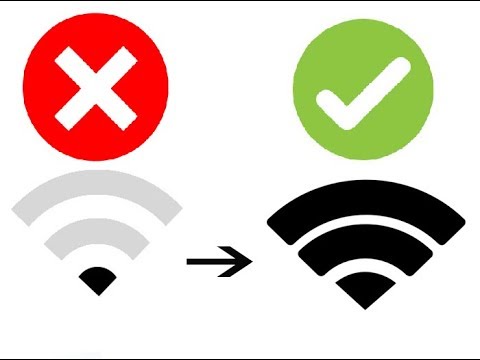
Trik wifi yang buruk dan baik
Sebenarnya, telah lama diperhatikan bahawa penghala berfungsi dengan sangat baik pada jarak 3-4 meter. Ini adalah optimum untuk operasi pengedar, yang, ternyata, juga dimuat secara lebih intensif, semakin jauh anda perlu menyiarkan.
Dan jangan lupa tentang pelbagai rintangan yang timbul dalam penghantaran. Dinding dalaman biasa mengurangkan jarak Wi-Fi hingga 20-30% dari nilai normal. Malah kaca semestinya akan mengurangkan kesan Internet tanpa wayar sebanyak 7-10%.
Masalah perkakasan
Sebilangan besar masalah biasanya tersembunyi di telefon atau peranti lain di mana anda perlu menerima pengedaran Internet tanpa wayar. Sebab mengapa Wi-Fi tidak disambungkan pada telefon itu sendiri boleh berada pada tahap perkakasan (kerosakan antena Wi-Fi) atau pada tahap sistem (tetapan hilang).
Bahkan ada trik dan "ciri" yang diperhatikan oleh pengguna telefon dan tablet yang berkaitan dengan penerimaan Wi-Fi:
- IPhone asli Amerika atau palsu tanpa izin dari China dengan label yang sama, misalnya, beroperasi pada 11 frekuensi radio. Di Rusia dan Eropah, tetapan penghala sedemikian rupa sehingga saluran siaran yang tersedia adalah 13. Adalah wajar penghala pergi ke saluran 12 atau 13 (dan ini berlaku apabila terdapat beberapa penghala di bangunan pangsapuri yang mencari talian percuma pada frekuensi yang berbeza), telefon tidak akan dapat melihat Isyarat Wi-Fi. Lebih-lebih lagi, model penghala terkini umumnya diselaraskan untuk penyiaran 16 saluran. Penyelesaiannya adalah dengan memperbaiki tetapan pemancar Wi-Fi dengan menetapkan wilayah AS atau memilih saluran siaran yang lain secara manual.
- Lenovo, misalnya, dalam beberapa model mempunyai hubungan struktur yang tidak baik antara antena dan modul Wi-Fi. Sudah beberapa meter, isyarat mungkin tidak dapat ditangkap sama sekali (dan pada produk pengeluar lain dalam keadaan yang sama, rangkaian Wi-Fi berfungsi).Penyelesaiannya adalah dengan membongkar dan menyelesaikan sendiri kenalan tersebut, membawanya ke bengkel atau menghadapi masalah.
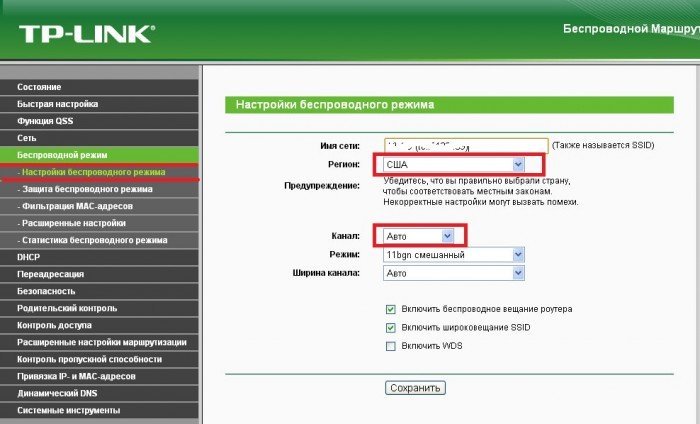
Pilihan wilayah "USA" dalam pengaturan router
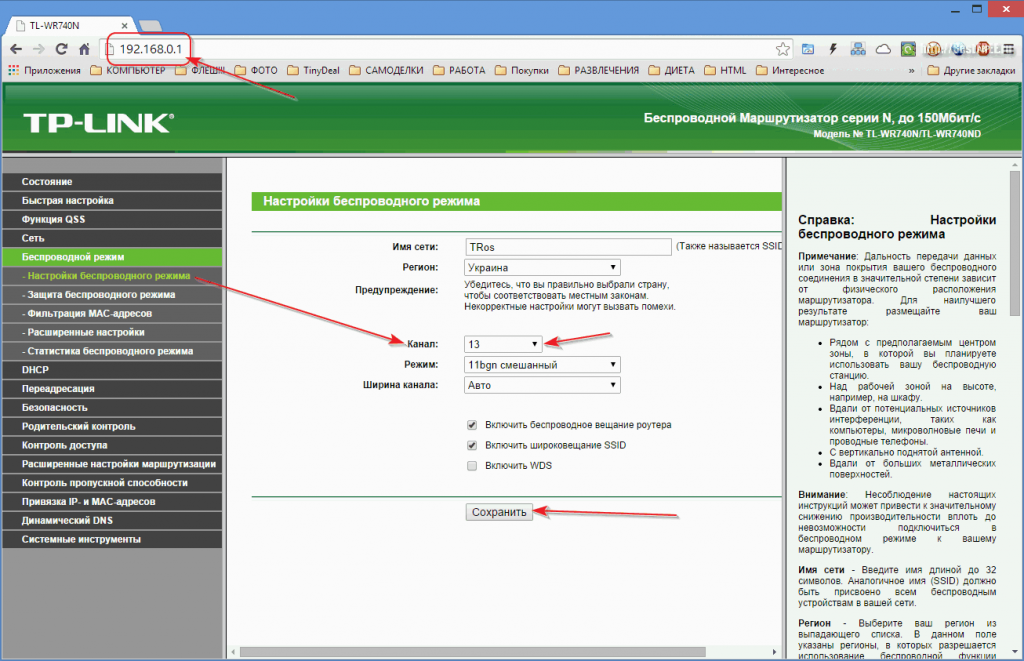
Pemilihan Saluran Penyiar Penghala
Sekiranya anda memilih saluran siaran secara manual, lebih baik memilih frekuensi terputus: 1,6,11.
Memeriksa ralat antena atau tetapan cukup mudah. By the way, ini adalah perkara pertama yang harus dilakukan jika tiba-tiba telefon tidak melihat isyarat Wi-Fi biasa. Cubalah peranti lain. Hari ini, biasanya tidak ada masalah dengan ini, dan anda boleh menemui tablet atau komputer riba di setiap rumah. Sekiranya terdapat isyarat pada mereka, ini bermakna terdapat kerosakan pada telefon, bukan penghala.
Tidak ada yang salah dengan kejadian seperti itu. Contohnya, penutupan kecemasan boleh menyebabkan reset. Mereka perlu diubah lagi, dan telefon pintar akan berfungsi seperti sebelumnya.
Apabila semua tetapan diperiksa, tidak ada yang berubah di dalamnya, maka antena penerima telefon pintar mungkin rosak.
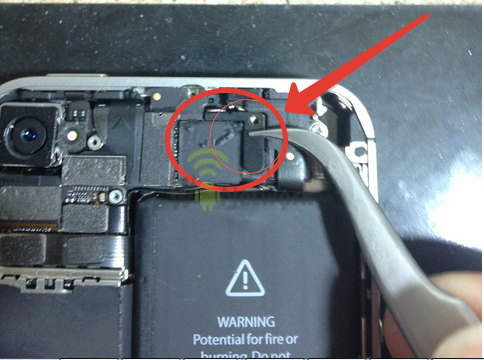
Antena Wi-Fi pada iPhone 4,5,6. Di telefon lain, ia boleh dipasang bukan sahaja di bahagian atas peranti, tetapi juga di bahagian bawah
Cara menyelesaikan masalah penerimaan telefon
Perkara pertama yang kami periksa adalah tetapan mod. Sebagai contoh, jika fungsi “on the plane” dihidupkan (anda dapat mencucinya secara tidak sengaja, untuk banyak peranti mod ini ditampilkan dalam akses cepat pada “tirai”), maka Wi-Fi tidak akan diterima.
- Pada beberapa model, jika penjimat bateri diaktifkan, rangkaian tanpa wayar tidak diterima.
- Kami memastikan bahawa masalahnya tidak terletak pada Bluetooth. Ini jarang berlaku, tetapi pemindahan data dan Wi-Fi kadang-kadang berfungsi pada panjang gelombang yang sama dan bertindih.
- Kadang-kadang undang-undang menghendaki telefon dapat menentukan lokasi, jika tidak, rangkaian tanpa wayar tidak akan diedarkan. Anda perlu mengaktifkan fungsi ini, dan masalahnya akan segera dihapuskan dari tindakan sederhana ini.
- Pada akhirnya, kami but semula peranti. Kesalahan mungkin sistemik, dan memulakan semula sistem operasi akan membolehkannya diset semula.
Sekiranya tidak ada yang membantu, maka anda harus menyelidiki tetapan rangkaian tanpa wayar.
Pada platform Android dan iPhone, tindakannya hampir sama. Anda perlu pergi ke "Tetapan", kemudian pilih sambungan aktif. Tujuannya adalah untuk menetapkan pilihan statik untuk menyambung ke rangkaian Wi-Fi.
Pada iPhone, klik pada "i", Pada Android - ke anak panah setelah nama rangkaian aktif. Satu-satunya perbezaan untuk tetapan ini muncul dalam sistem Android. Untuk masuk ke menu entri data, Anda perlu menelusuri menu hingga akhir dan memilih menu "IP Settings".
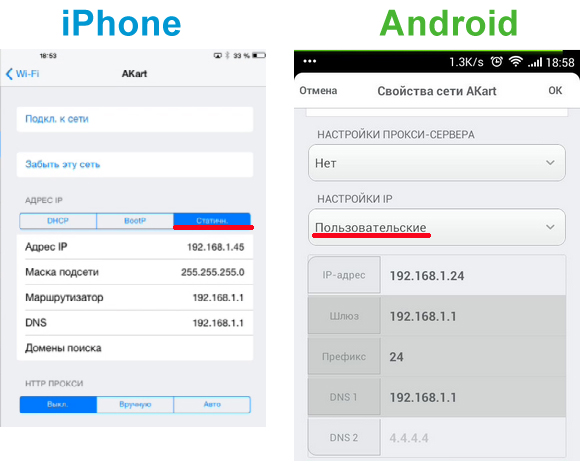
Tetapan yang diperlukan pada iPhone dan Android
Perkara yang perlu anda perhatikan (dan apa yang perlu diperbaiki) aturan telefon?
- Pertama sekali, kita melihat alamat IP. Paling popular hari ini: 192.168.1.1 atau 192.168.1.45. Mungkin ada yang lain, tetapi kemudian anda boleh menghubungi operator Internet anda atau mencari petua di Internet.
- Subnet mask yang dikehendaki adalah 255.255.255.0.
- Penghala juga mempunyai IP sendiri. Muncul di baris "penghala". Mesti 192.168.1.1 atau 192.168.0.1.
- DNS adalah data penghala lain. Anda boleh mencuba alamat awam Google di sini: 8.8.4.4 atau 8.8.8.8, jika yang lain tidak berfungsi.
Mungkin ini adalah masalah utama yang mungkin timbul di telefon. Sekiranya tidak ada yang keluar, kemungkinan besar masalahnya adalah pada antena. Tinggal hanya untuk memeriksa sambungan telefon ke penghala lain. Masalahnya tetap ada - jalan terus ke perkhidmatan.
Mengapa telefon bimbit saya tidak melihat atau kehilangan Wi-Fi di rumah? Masalahnya ialah penghala
Ia berlaku, dan ia berlaku apabila telefon menangkap Internet Wi-Fi dengan sempurna di tempat kerja atau di pusat membeli-belah, dan tanpa disangka-sangka kehilangan rangkaiannya di rumah. Jika, setelah memeriksa tetapan dalaman, jelas bahwa masalahnya tidak ada di telepon, tetapi di penghala, maka ada beberapa cara untuk menyelesaikan masalah tersebut:
- Anda boleh cuba menyelesaikan masalah sendiri dengan pergi ke tetapan penghala.
- Banyak kerosakan berfungsi diselesaikan melalui panggilan ke pusat khidmat penyedia Internet. Pertama, dengan cara ini anda dapat menjelaskan sama ada ada kerja yang sedang dijalankan. Kedua, pakar akan memeriksa ping peranti dan akan dapat memahami jika terdapat kerosakan wayar di talian.Akhirnya, mengikut arahan wizard melalui telefon, anda boleh masuk ke dalam tetapan dan cuba mengkonfigurasi semula peranti dalam beberapa minit.
Jadi, tetapan apa yang perlu anda perhatikan untuk menyelesaikan masalah dengan penghala?
Pertama, untuk meneruskan tetapan penghala, anda perlu pergi ke menu. Untuk melakukan ini, anda memerlukan telefon, komputer riba atau tablet. Penyemak imbas dibuka (tidak diperlukan rangkaian) dan alamat IP berikut dimasukkan: 192.168.0.1 atau 192.168.1.1. Ini adalah peralihan standard untuk menetapkan parameter penghala bagi kebanyakan penyedia. Selepas itu, nama pengguna dan kata laluan diperlukan untuk membuat perubahan. Selalunya, penyesuai menetapkan nilai lalai untuk kedua-dua bidang: "admin".
Selepas itu, anda perlu melihat tetapan pelayan DHCP. Masalah ini agak biasa berlaku apabila telefon sentiasa mencari alamat IP dan tidak dapat menyambung ke Wi-Fi. Tetapan penghala yang bingung tidak menyebarkan alamat secara automatik, itulah sebabnya semua peranti tidak dapat menyambung ke Internet.
Masalahnya diselesaikan secara sederhana. Dalam String, pelayan DHCP mesti diperiksa di hadapan "aktifkan".
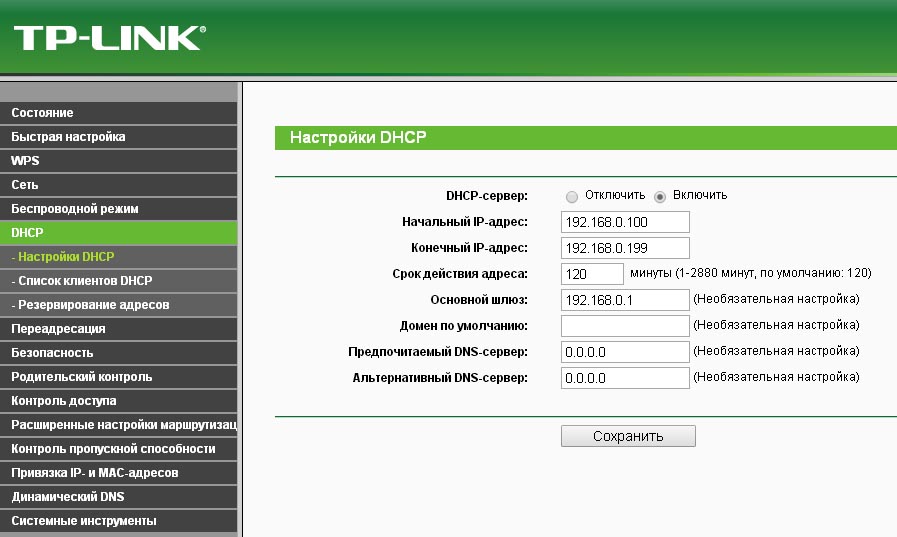
Dayakan peruntukan IP automatik
Juga, melalui penyemak imbas, anda dapat memeriksa kebenaran tetapan lain dengan cara yang sama seperti di telefon. Anda perlu memperhatikan alamat IP, gateway, DNS dan parameter yang ditentukan dari subnet mask. Data yang diperiksa sama seperti dalam pengaturan telefon.
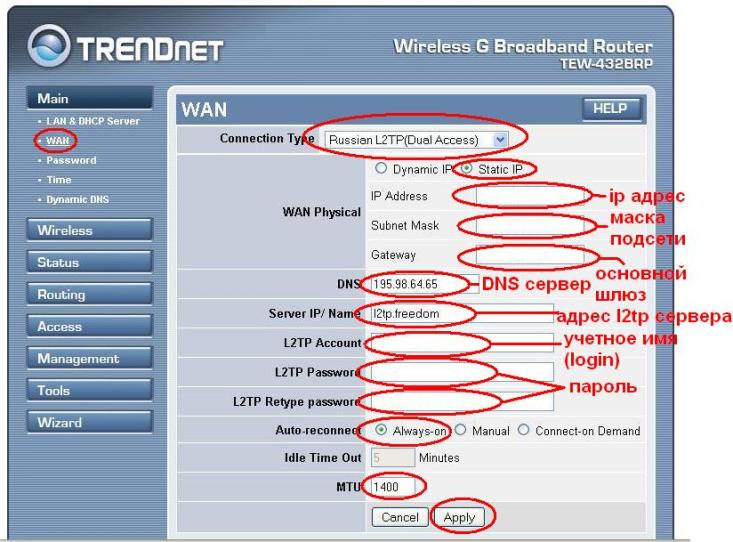
Tetingkap Tetapan Penghala
Akhirnya, walaupun masalahnya agak cetek, tetapi juga cukup popular. Dalam tetapan penghala, anda dapat melihat parameter log masuk dan kata laluan yang ditentukan (di tempat yang sama mereka boleh diganti dengan mudah). Menariknya, kunci yang salah didorong dari telefon atau tablet tidak selalu dipaparkan sebagai "nama pengguna atau kata laluan yang salah." Oleh itu, memerlukan masa yang lama untuk mencari-cari tetapan, tetapi, ternyata, semuanya tersembunyi hanya dalam nama pengguna dan kata laluan.
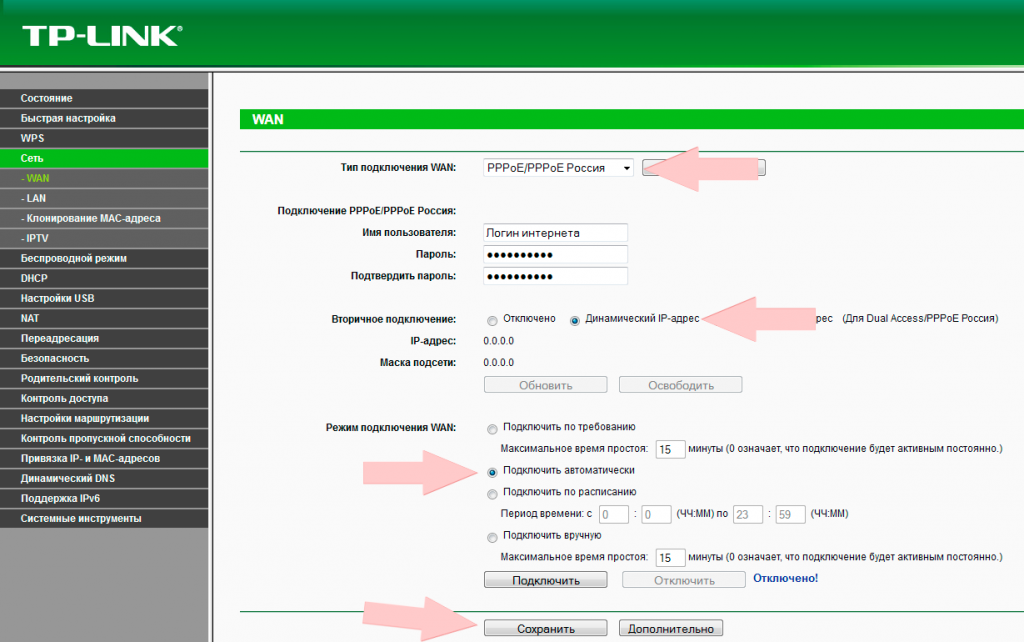
Garis dengan log masuk dan kata laluan di penghala
Jangan lupa bahawa semua perubahan yang dibuat mesti disimpan. Untuk melakukan ini, di bahagian bawah tetingkap tetapan, klik butang "Simpan" atau "Terapkan" ("Simpan") dalam versi bahasa Inggeris.
Selepas itu, hanya tinggal reboot penghala. Dalam kebanyakan situasi, masalah itu diselesaikan dan Internet tanpa wayar terus berfungsi.
 Masalah utama dan pembaikan Xiaomi Mi 8
Masalah utama dan pembaikan Xiaomi Mi 8  Mengapa iPhone Gagal
Mengapa iPhone Gagal  Di mana hendak membeli iPhone X yang asal
Di mana hendak membeli iPhone X yang asal 

